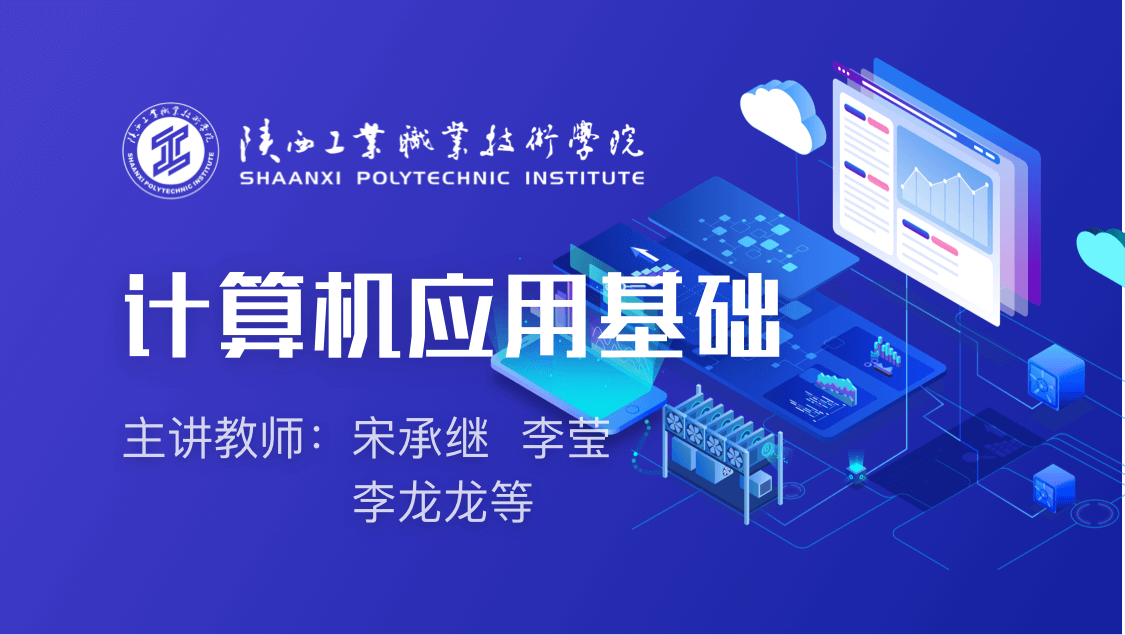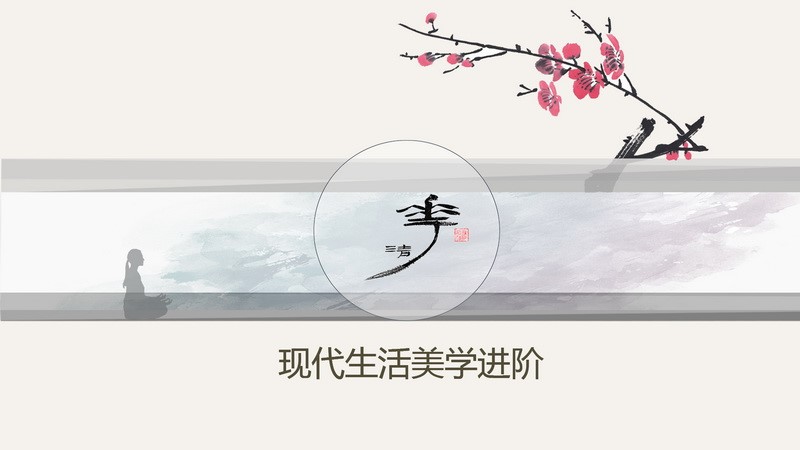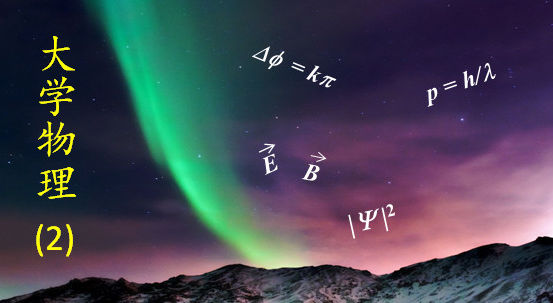当前课程知识点:计算机应用基础 > 第六章 计算机网络的使用 > 4.网线及网络模块的制作 > 学习指南1
《计算机应用基础》学习指南
教学对象 | 大学一年级学生 | 教学时间 | 年 月 日 | ||
课题名称 | Windows7桌面设置及文件管理 | ||||
教学目的 | 1.使学生了解操作系统的基本概念、功能、分类和Windows7的发展; 2.掌握Windows7的启动、退出、Windows的桌面、窗口的使用; 3.应用程序的操作、鼠标的操作; 4.文件和文件夹的概念、文件和文件夹的操作。 | ||||
教学重点 | 1.Windows7的基本操作、应用程序的操作、窗口的使用; 2.文件和文件夹的操作。 | ||||
教学难点 | 1.应用程序的操作; 2.文件和文件夹的操作。 | ||||
建议学时 | 理论:2 | 教学教具 | 多媒体教学系统 | ||
教学方法 | 理论:使用多媒体教学方法讲授(.PPT);上机:指导上机操作 | ||||
教学素材 及设备 | 1.安装Windows 7操作系统的计算机1台; 2.微课7-01。 | ||||
教学过程 | |||||
课程导入 主要内容 | 介绍什么是计算机操作系统,操作系统的功能及其发展: 操作系统的概念和功能; 操作系统的分类; 操作系统的发展; 如何启动和退出Windows7; Windows7桌面的介绍; 鼠标的使用; 应用程序的操作; 窗口对话框的使用; 如何获得Windows7帮助信息; 资源管理器的概念及使用; Windows7文件和文件夹的概念; Windows7资源浏览; Windows7文件和文件夹操作。 | ||||
详细内容及要求 | |||||
第二章Windows 7操作系统 一、教学内容 操作系统的概念、功能、分类及发展,常见的微机操作系统及其发展;微机操作系统的安装方法;用户界面的概念;中文Windows 7的基本知识和基本操作;Windows 7资源管理;Windows 7文件和文件夹操作;Windows 7控制面板与环境设置;Windows 7常用附件的使用(系统维护、记事本、写字板、计算器、画图、录音机、媒体播放器)。 二、教学基本要求 了解操作系统的概念、功能、分类及发展,常见的微机操作系统及其发展。熟练掌握文件及文件夹的管理操作。了解Windows 7控制面板与环境设置。掌握Windows 7常用附件的使用。 三、重点与难点 重点:文件及文件夹的管理操作。 难点:文件及文件夹的管理操作。Windows 7控制面板与环境设置。 四、课时分配:讲授2学时、课外上机操作4学时 五、教学方法:讲授(ppt) 六、教学过程: 第一讲、基础知识和基本操作(1学时) 1、操作系统的定义 操作系统(Operating System,OS)是用于控制和管理计算机硬件和软硬资源、合理组织计算机工作流程、方便用户充分而高效地使用计算机的一组程序集合。 2、操作系统的分类 操作系统有各种不同的分类标准,常用的分类标准有: 1)按与用户对话的界面分类 2)按能够支持的用户数分类 3)按是否能够运行多个任务为标准分类 3、Windows 7的新特性 1)个性化的欢迎界面和用户间快速切换。 2)整个系统提供了更加简单的操作。 3)Windows 7为用户提供了更多娱乐功能。 4)Windows 7提供了一个新的视频编辑器Windows Movie Maker。 5)Windows 7提供了更好用的网络功能。 6)Windows 7的计划任务将在系统后台自动执行。 7)远程支援。 8)内置网络防火墙功能。 9)“智能标签”软件。 4、Windows 7启动和退出 1)启动 开机后系统硬件自检,然后自动启动计算机系统。 先开显示开关,再开主机开关。 2)退出 (1)正常退出 关闭所有的应用程序窗口; [开始][关闭系统][关闭计算机] [确定]; 关闭主机和显示电源。 (2)非正常退出 使用复合键<Ctrl>+<Alt>+<Del>进行热启动。 5、Windows 7的基本元素及其操作 6、鼠标操作 1).指向2).单击3).双击4).拖曳5).单击右键 7、Windows 桌面 1)桌面:指Windows 7启动后的整个屏幕画面。 2)桌面的组成 (1)任务栏:一般在桌面的下方,位置可调整。 包括“开始”按钮、快速启动区、应用程序图标、“计划任务程序”按钮、输入法状态、时钟等基本元素。 (2)桌面图标:桌面上显示的一系列图标。 ①系统组件图标:我的电脑、我的文档、网上邻居、 Internet Explorer、回收站、我的公文包等。 ② 快捷方式图标:用户在桌面上创建的。 ③ 文件和文件夹图标:用户在桌面上创建的文件或文件夹。 8、Windows窗口操作 移动窗口:鼠标指向标题栏,按下鼠标左键同时拖动。 a) 最小化窗口:单击窗口右上角的“最小化”按钮。 b) 最大化窗口:单击窗口右上角的“最大化”按钮。 c) 恢复窗口:单击窗口右上角的“还原”按钮。 d) 改变窗口大小:鼠标指向窗口边界,单击同时移动鼠标。 e) 关闭窗口:单击窗口右上角的“关闭”按钮。 9、对话框的选项和组成元素有: 标题栏、标签、单选框(●)、复选框(√)、列表框、下拉列表框、文本框、数值框、滑标、命令按钮、帮助按钮等。 10、Windows7 选项卡 11、剪贴板 剪贴板是Windows 7中用得最多的实用工具,它在Windows程序之间、文件之间交换信息时,用于临时存放信息的一块内存空间。剪贴板不但可以存储正文,还可以存储图像、声音等信息。通过它可以把各文件的正文、图像、声音粘贴在一起形成一个图文并茂、有声有色的文档。 利用“剪贴板”交换信息的一般过程: 1)选取文件、文件夹或文件中的信息等对象。 2)将选取的对象放到剪贴板上,即“复制”、“剪切”操作。 3)从剪贴板取出交换信息放在文件中插入点位置或文件夹中,即“粘贴”操作。 12、文件和文件夹的概念 1)文件和文件夹 文件是有名称的一组相关信息的集合,任何程序和数据都是以文件的形式存放在计算机的外存储器(如磁盘、光盘等)上的。任何一个文件都有文件名,文件名是存取文件的依据,即按名存取。一个磁盘上通常存有大量的文件,必须将它们分门别类地组织为文件夹,Windows 7采用树型结构以文件夹的形式组织和管理文件。文件夹相当于MS DOS和Windows 3.x中的目录。 2)文件和文件夹的命名规则 (1)在文件名或文件夹名中最多可以有255个字符。 (2)一般每个文件都有3个字符的扩展名,用以标识文件类型和创建此文件的程序。 (3)文件名或文件夹名中不能出现以下字符:/ \ : * ? “ < > | 。 (4)不区分大小写字母,例如,TOOL和tool是同一个文件名。 (5)可使用通配符“*”和“?”,“*”表示字符串;“?”表示一个字符。 (6)文件名和文件夹名中可以使用汉字。 (7)可以使用多个分隔符。例如:my report.tool.sales.total plan.1999。 13、文件和文件夹操作 1)文件和文件夹操作包括:选取、复制、移动、删除、新建、重命名、发送、查看、查找、磁盘格式化等操作。 2)文件和文件夹操作一般在“资源管理器”或“我的电脑”窗口中进行。 3)文件和文件夹操作方式:菜单操作、快捷操作、鼠标拖曳操作。 4)对象选取操作 选取单一个:单击。 选取连续多个:选取第一个对象,按住<shift>键,单击最后一个对象。 选取不连续多个:按住<Ctrl>键,单击每一个对象。 全部选取:[编辑][全选]。 5)复制操作 菜单操作方式: Ø 选取操作对象 Ø [编辑][复制] Ø 选取目标文件夹Ø [编辑][粘贴]。 快捷操作方式: Ø 选取操作对象 Ø 指向选取对象单击鼠标右键,择“复制”Ø 选取目标文件夹Ø 单击鼠标右键,选择“粘贴”。 拖放操作方式: Ø 选取操作对象Ø 鼠标指向选取的对象。 Ø按住<Ctrl>键和鼠标左键不放,拖动鼠标到目标文件夹后释放鼠标。 6)移动操作 快捷操作方式: 选取操作对象。指向选取对象单击鼠标右键,选择“剪切”。 选取目标文件夹。单击鼠标右键,选择“粘贴”。 拖放操作方式: 选取操作对象。 鼠标指向选取的对象。 按住鼠标左键不放,拖动鼠标到目标文件夹后释放。 7)、删除操作 快捷操作方式: 选取操作对象。 指向选取对象单击鼠标右键,选择“删除”。 在弹出“确认文件删除”对话框中,选择“是” 。 键盘操作方式: 选取操作对象。 按删除键<Del>/<Delete>。 8)、创建操作 创建文件夹操作: 选取要创建子文件夹的位置。 指向右窗格空白处单击右键,选择[新建][文件夹]。 输入文件夹名称,其默认的名称为“新建文件夹”。 确定。 9)重命名操作 选取要重命名的一个文件或文件夹。 指向选择对象单击右键,选择“重命名”。 输入新的名称。 <回车>。 10)、设置属性 “属性”选项说明: 只读:文件设置“只读”属性后,用户不能修改其文件。 隐藏:文件设置“隐藏”属性后,只要不设置显示所有文件,隐藏文件将不被显示。 存档:检查该对象自上次备份以来是否已被修改。 系统:如果该文件为Windows 7内核中的系统文件,则自动选取该属性。 | |||||
学习指导 | 对于上机实验,要注意强调正确的退出操作系统。 | ||||
参阅教材 | 学生在学习这一节内容时,对计算机的操作系统有了初步的了解; 重点掌握对文件及文件夹的操作,对文件目录结构熟悉。 | ||||
作业 | 完成课后测试题1; 机熟练操作Windows7的文件和文件夹的基本操作。 | ||||
教学小结 | 这一节最为重要的内容是掌握计算机操作系统的概念,操作系统的功能是什么,它的最初的操作是如何启动与退出。 重点要学会对于文件和文件夹的操作。 | ||||
-章节考试
-章节考试
-综合实践作业1
-章节测试题
-综合实践作业1
-章节测试题
-章节测试题